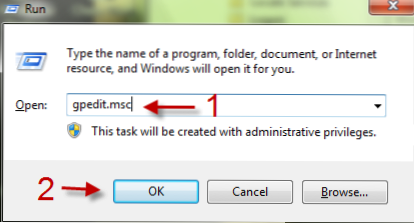
Annoiato con la schermata di accesso predefinita di Windows 7? Ecco il modo più veloce per cambiarlo!
Prima di iniziare, assicurati che la tua immagine sia presente.jpg formato e deve essere più piccolo di 256kb. Fai attenzione a prestare attenzione alle diverse direzioni in base a quale sistema Windows 7 hai. Ci sono istruzioni combinate per entrambi i sistemi nella parte inferiore dell'articolo.
===============
Per gli utenti di Windows 7 Ultimate e Enterprise
1. Premi Winkey + R per aprire la casella Esegui.
2. Digitare gpedit.msc e fare clic su OK per aprire Editor Criteri di gruppo locali.
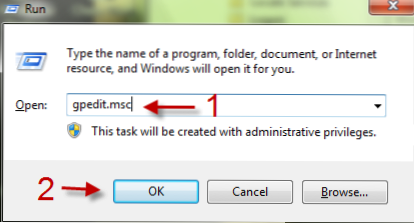
3. Vai a Configurazione computer \ Modelli amministrativi \ Sistema \ Accesso.
4. Fare doppio clic su Utilizza sempre lo sfondo di accesso personalizzato.

5. Apparirà una nuova finestra, ora puoi scegliere Abilitare utilizzare lo sfondo di accesso personalizzato. Clicca su ok per chiudere la finestra.

6. Chiudi Editor Criteri di gruppo locali.
(Completa seguendo le indicazioni combinate alla fine)
=============
Per gli utenti di Windows 7 Home (Premium):
7. 1. Premi Winkey + R per aprire la casella Esegui e digitare regedit e premi OK per aprire l'editor del registro.

8. Vai a HKEY_LOCAL_MACHINE \ SOFTWARE Microsoft \ Windows \ CurrentVersion \ Autenticazione \ LogonUI \ Background \

9. Fare doppio clic su OEMBackground e modificarne il valore su 1. Fare clic su OK per chiudere la finestra.

10. Vai a HKEY_LOCAL_MACHINE \ SOFTWARE \ Policies \ Microsoft \ Windows \
11. Fare clic con il tasto destro su finestre, scegli Nuovo-> Chiave e nominalo Sistema. (Se hai già questa chiave, passa semplicemente al punto 14)

12. Fare clic con il tasto destro in qualsiasi punto del pannello di destra, scegliere Nuovo-> DWORD (32-bit) valore. Rinominalo in OEMBackground

13. Fare doppio clic su UseOEMBackground e cambia anche il suo valore in 1!

========
Cambia sfondo (per utenti Windows Ultimate, Enterprise e Home Premium)
14. Apri Esplora di Windows e vai a C: \ Windows \ System32 \ oobe \ info \ sfondi (Se non riesci a vedere quella cartella, potrebbe essere necessario configurare il sistema per visualizzare i file nascosti)
15. Sostituisci l'immagine predefinita con la tua immagine personalizzata. Devi rinominare la tua immagine in backgroundDefault.jpg.

16. Chiudi finestre, disconnessione o premi Ctrl + Alt + Canc per vedere il risultato.

